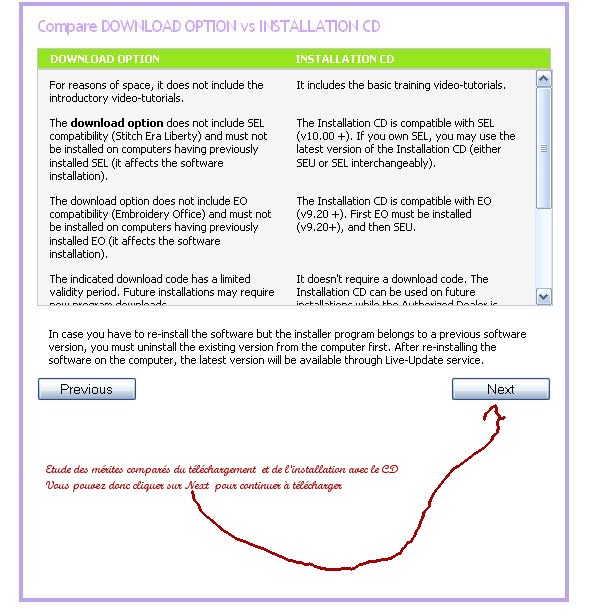Accueil Blog Alyogau
Contact: lyogau2@yahoo.com
Téléchargement et Installation de Stitch Era
Universal
Téléchargement
Vous pouvez télécharger SEU ici: http://www.stitchera.fr/stitch-era.html
En cliquant sur télécharger
La
procédure de téléchargement est un peu sophistiquée et surtout en
anglais. J'ai donc essayé d'illustrer les principales étapes
que vous aurez à franchir.
J'ai oublié de copier certains
écrans mais cela ne devrait pas être une gêne majeure car il s'agit
d'étapes sans grande difficulté. (Si vous pouvez, faites une copie
d'écran de ce que je n'ai pas noté, envoyez-la moi, je la rajouterai
dans la liste. Dans l'immédiat je ne vais pas refaire d'installation.)
Quand
vous serez arrivé au téléchargement lui-même prenez patience c'est très
lent (une heure quand j'ai enfin réussi. Une heure aussi la fois
d'avant pour tomber sur le message d'erreur de l'étape 8.)
Pensez
bien avant de démarrer à créer un dossier
par exemple sur le bureau
pour y mettre les multiples fichiers que vous aller télécharger. Vous
pourrez intégralement effacer ce dossier après installation. Il ne sert
que pour installer. Attendez cependant que tout soit en ordre de marche
avant de supprimer quoi que ce soit. Ce dossier que vous pouvez appeler
telechar-seu
vous évitera de voir apparaître une grande quantité de fichiers en
"liberté" sur le bureau ou dans un quelconque dossier que vous aurez de
la peine à supprimer. Il faudra supprimer un jour ce dossier car il est
assez volumineux.
Etape 1
Les parties en rouge sombre dans les images sont des explications

Etape 2

Etape 3
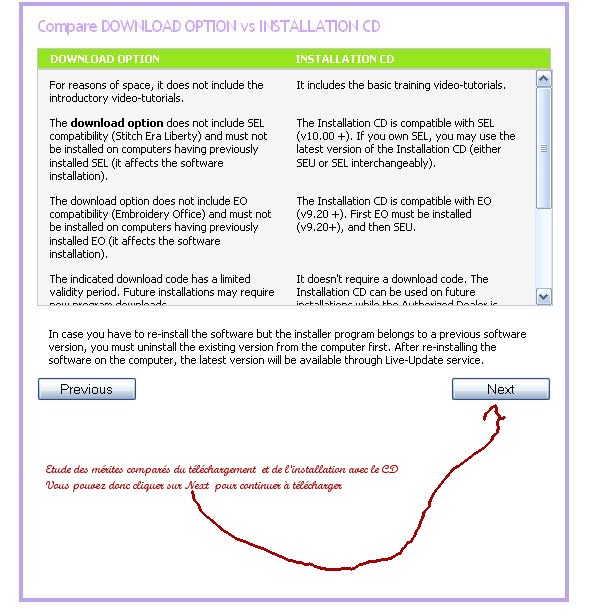
Etape 4

Il
manque l'écran où on vous demande le code de téléchargement signalé
ci-dessus mais il me semble que c'était tout à fait évident.
Etape 5

A cette étape vous allez enregistrer les fichiers
nécessaires à l'installation dans le dossier que vous devriez avoir
créé au début (telechar-seu)
Etape 6

Cette étape n'apparait pas nécessairement. Cela dépend de votre version de Windows et de sa configuration. ICI Vista
Je
ne sais pas non plus exactement où je dois la placer dans ces
explications mais de toute façon avant que l'installation démarre.
Etape 7

Si tout va bien le téléchargement se termine et vous allez passer à l'installation de Stitich Era U.
Etape 8: En cas de malchance seulement!!!

Quelque
part ici l'installation du logiciel démarre. Je ne sais
plus si c'est automatique ou s'il faut aller lancer cette installation
en doublecliquant sur le fichier d'installation (fichier
"setup.exe" situé avec le reste du téléchargement dans le dossier
que je vous ai conseillé de créer au début.
Etape 9
Pensez à compléter intégralement ce formulaire sinon je crois qu'il se réaffiche en demandant de compléter
Sur cette image je n'ai pas complété le code postal ni le téléphone. Donc ça ne passerait pas

Etape 10

Etape 11
Vous allez recevoir un mail avec au milieu un lien sur lequel vous cliquerez pour activer votre logiciel.
Etape 12
Voilà avec de la chance tout va bien et vous pouvez commencer à vous casser la tête avec SEU.
Allez voir les diverses Vidéos du site stitchera.fr dans l'aide ou rendez vous sur le sommaire de mon blog http://lyogau.over-blog.com/pages/0SOMMAIRE-1463087.html
Si vraiment vous restez en rade je peux vous donner un coup de main voir http://lyogau.over-blog.com/ext/http://salvilab.free.fr//stitcherauni/initiation-logiciel-seu.html